ボーンの長さを変えるには、ボーンの[X 位置]のコントローラを[実数スクリプト]にして、長さを指定します。
 |
1:
長さを変えたいボーンの次のボーンを選択。
2:
[モーションタブ ] の [コントローラを割り当て] ロールアウト ] の [コントローラを割り当て] ロールアウト
から、[X 位置:ベジェ実数] を選択。
3:
[コントローラを割り当て ] ボタンをクリック。 ] ボタンをクリック。
|
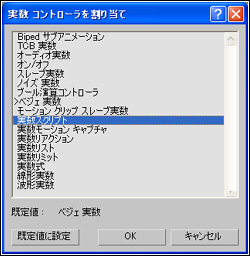 |
4:
「実数スクリプト」を選択して[OK]。
|
 |
5:
スクリプトコントローラウィンドウが開きます。
「式」の欄に入っている値が現在のボーンの長さ。
この欄の数値を変更して[評価]。
|
 |
ボーンの長さが変わります。 |
|